明基 E580 投影仪使用效果(功能|设置|清晰度|对焦|画面)
-
摘要来自:
-
摘要来自:
 露比小精灵
露比小精灵 -
摘要来自:2019-04-10
【什么值得买 摘要频道】下列精选内容摘自于《同屏投射最优秀 BenQ 明基智能商务E580使用评测》的片段:
最值得一提的是,明基智能商务E580支持无线投影功能,手机/平板/笔记本电脑一键无线直投,主机后侧右端的绿色小尾巴就是这个用处,后面会仔细叙述哦。

除了无线投屏,蓝牙播放和U盘直接播放也是明基E580带来的惊喜,10+种格式随意播放,想怎么看就怎么看,再也不用像过去那样还需要拷贝或转换了!
开机使用ing~
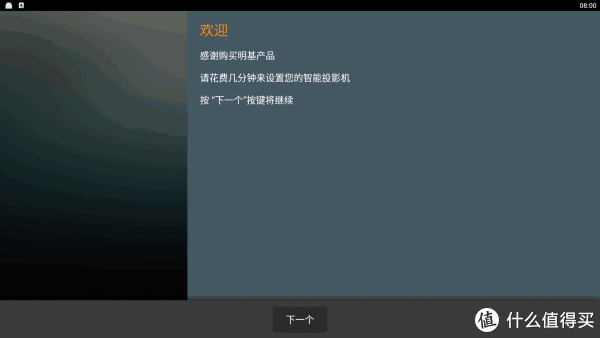
打开电源之后,根据提示一步一步对明基智能商务E580进行使用设置,包括连接WIFI、蓝牙、设置语言、屏幕比例,梯形校正等等,就可以使用了。
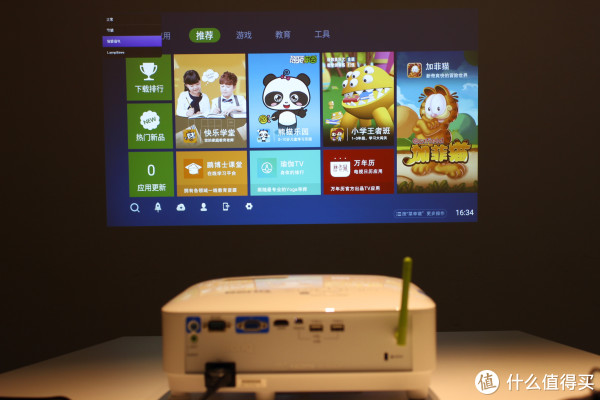
直接播放U盘里面的文件?
笔记本电脑投屏?
手机里面的文件无线投屏?
直接线上点播文件?
想看个电影?
通通没有问题!
作为一台办公商务投影,自然首先需要满足办公需要——开会。一起来看下常规PPT/文档展示的效果。
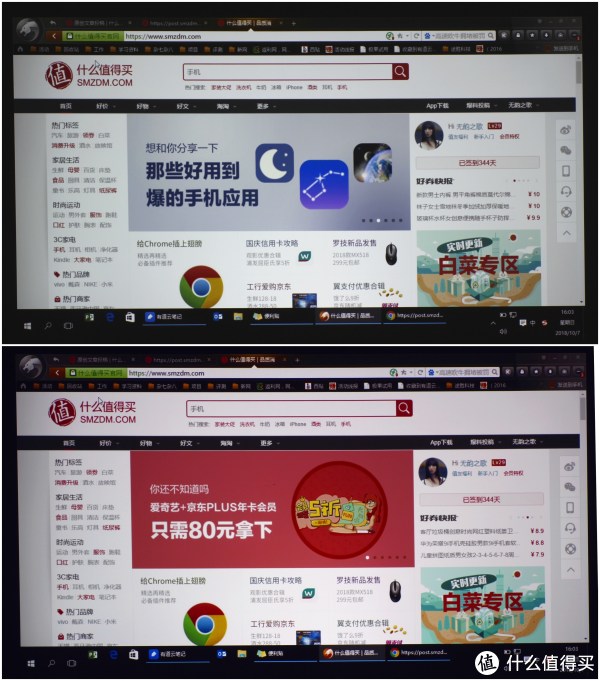

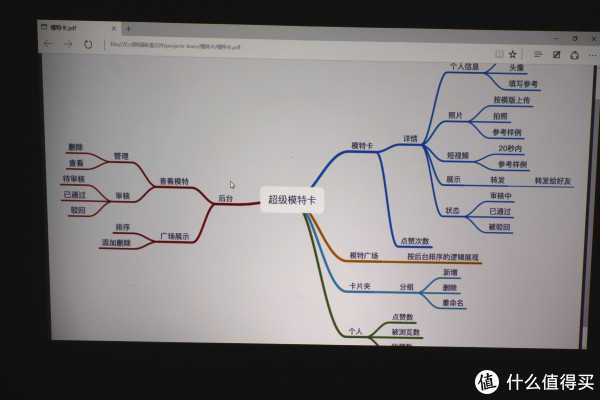
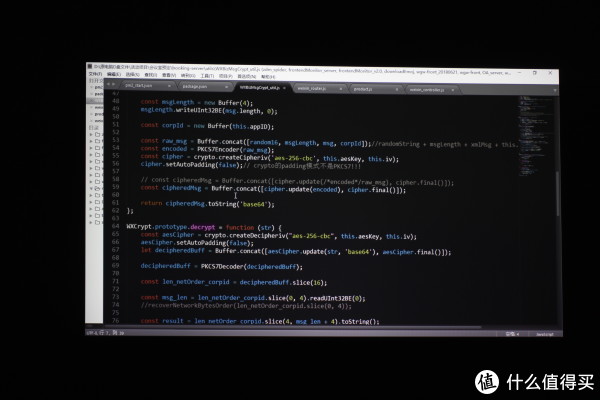
除了文字/表格/PPT之外,现在在日常工作中图片及视频文件的展示需求也越来越高,那么首先要看的清,其次要真实,漂亮,大家对于投射画面的清晰度和色彩要求也是越高了。

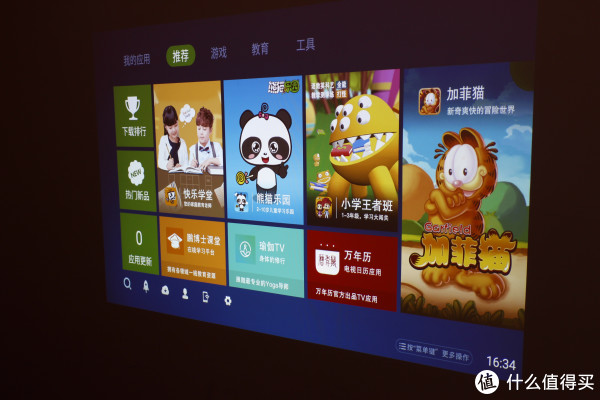



从投射效果来看,都是很不错的,明基智能商务E580很好的还原了图片/画面本来的样子,清晰度很不错。同时因为其超高的对比度,所以不管是在明亮的工作环境中还是黑暗的环境下,明基E580商务投影可以说是对焦清晰,颜色层次分明,细节展示到位。
无线投屏走一波~~
对于明基智能商务E580投影机的“智能”,最值得一提的自然是它的无线投屏功能,不管是安卓、微软还是苹果系统,不需要插线,不需要转接头,不用怕网络信号不好,连上E580自带的WIFI热点,就可以直接镜像投屏,轻松投射手机/平板内的文件。
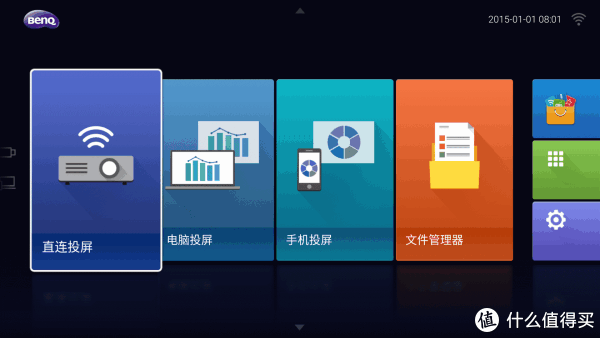
步骤:
1、用遥控器选择直连投屏图标,点击进入
2、打开明基E580自带的WIFI,显示密码(会议时大家都可以统一连上) 小绿尾就是天线哦!
3、苹果手机可以直接连接自带WIFI,名称为“BenQ PRJ”进行投射
4、部分型号的安卓手机需要连接自带WIFI之后扫描二维码下载名称为airpincast的第三方APP之后才能进行投射,相信不远的将来,所有安卓手机都能直接投射不需要在下载APP了哦~


在手机上打开AirPinCast之后,就会自动扫描手机内的所有文件,包括视频、音频、图片及文档,可以在右上角的按钮上选择是本机播放还是投射到屏幕上,也可以单独选择某一类的格式从而来寻找文件。
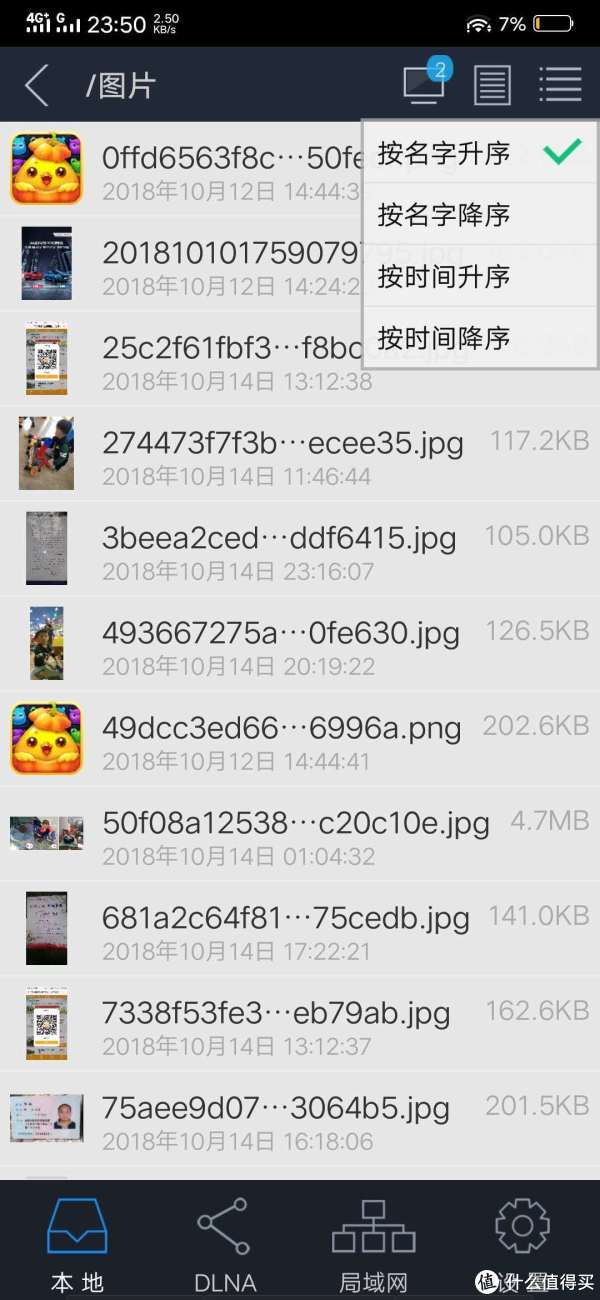
例如进入图片类别之后,还可以选择按时间或者名字升降顺序来进行排列,便于寻找文件。
这里有个很好玩的事情,我哪知道我的手机里面什么时候居然有3000多张图片啊!想找到一张想要的图片简直要死了,各种折腾半天之后,发现是自己太愚蠢了!明明有设置啊!
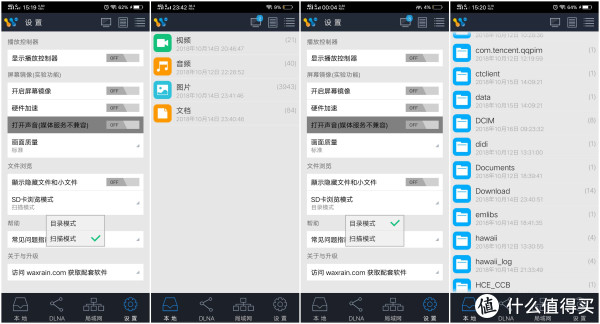
扫描模式出来的是所有的文件,在搜索的时候会有一些困难;
而目录模式出来的是每个文件夹,在搜索的时候就可以大大节约时间,例如在存储文件的时候就可以将需要投射的文件存在一个固定的目录之中,就便于寻找了!
甚至手机就可以控制多张图片自动播放,非常方便!

色彩明亮清晰,细节也很完善,不管是高精度的照片/普通随拍,哪怕只是手机截图/图标,也能很好的展示给大家!
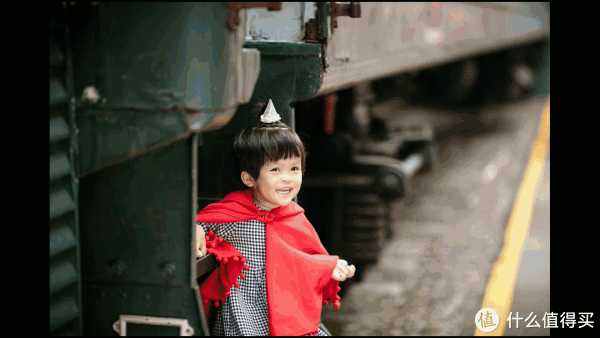

小小小小结一下
自带安卓系统的明基智能商务E580对于商务办公用户来说,确实是非常实用,功能十分强大,自带WIFI热点,U盘直读,支持超过10种常见文件/音频/视频格式,可以为商务用户的日常会议带来巨大的改变,带一个U盘或者一个手机完成整个会议完全是没有问题的,大大提高了会议的高效性和互动性。
另外投射方面,画面比较艳丽,对焦明确,也很清晰,细节也不错,都看的很清楚,特别是在文字方面,对比一下我家的酷乐视S3,有点想摔的冲动。











